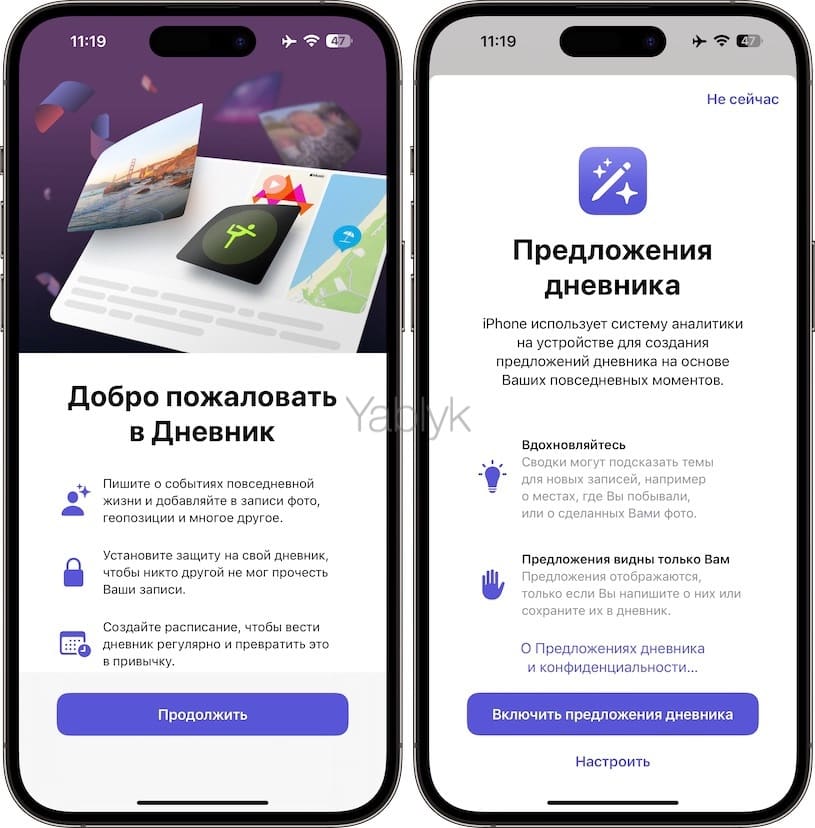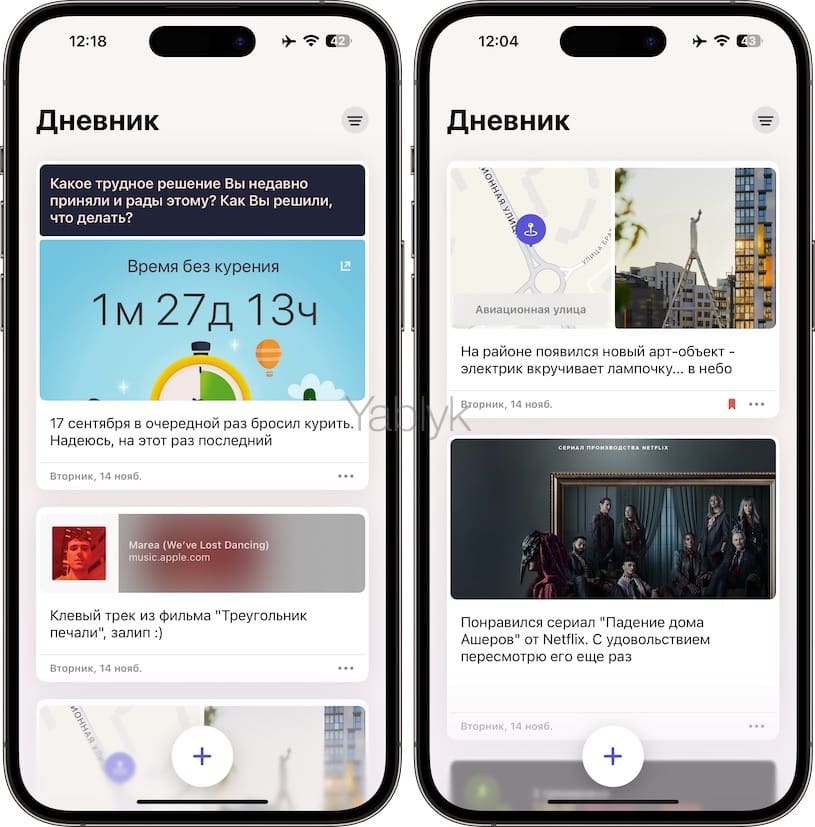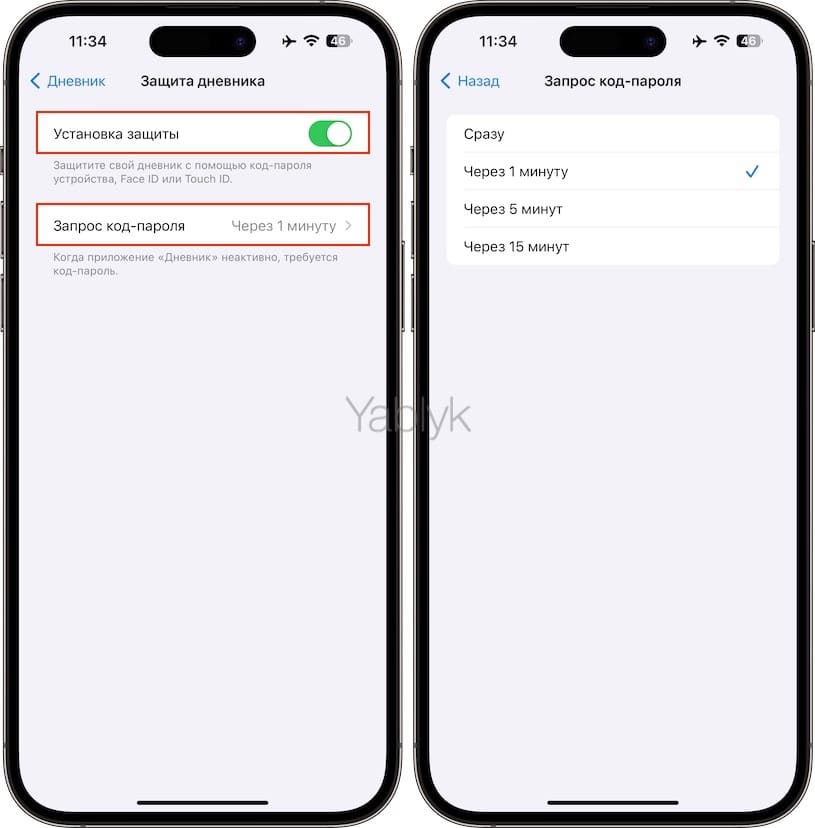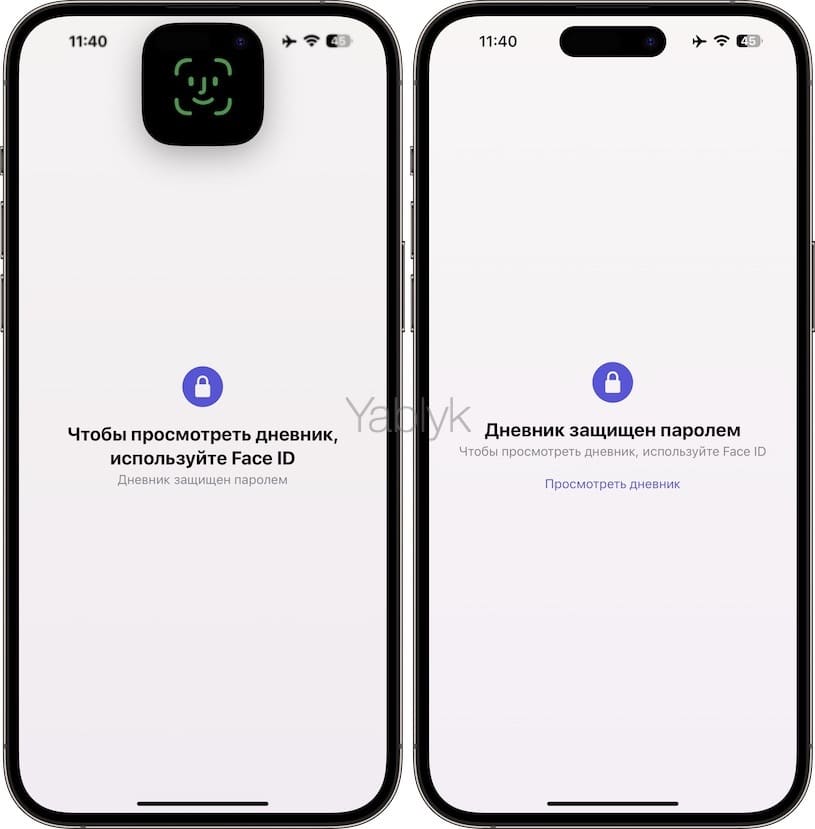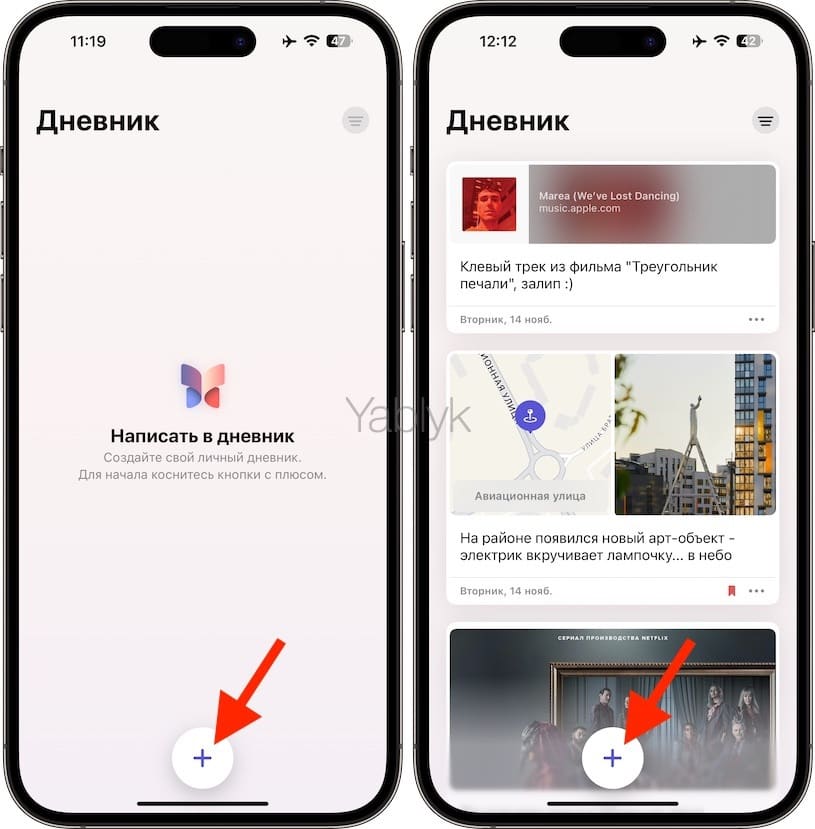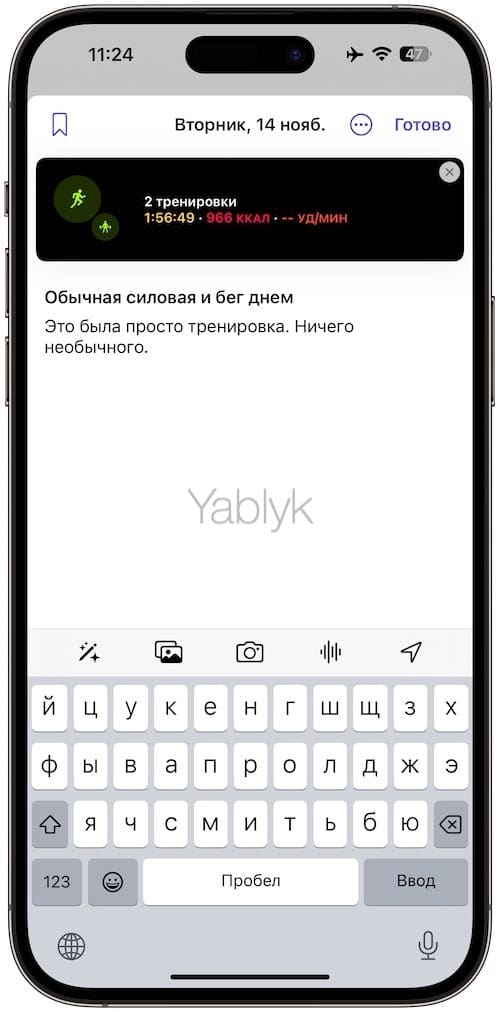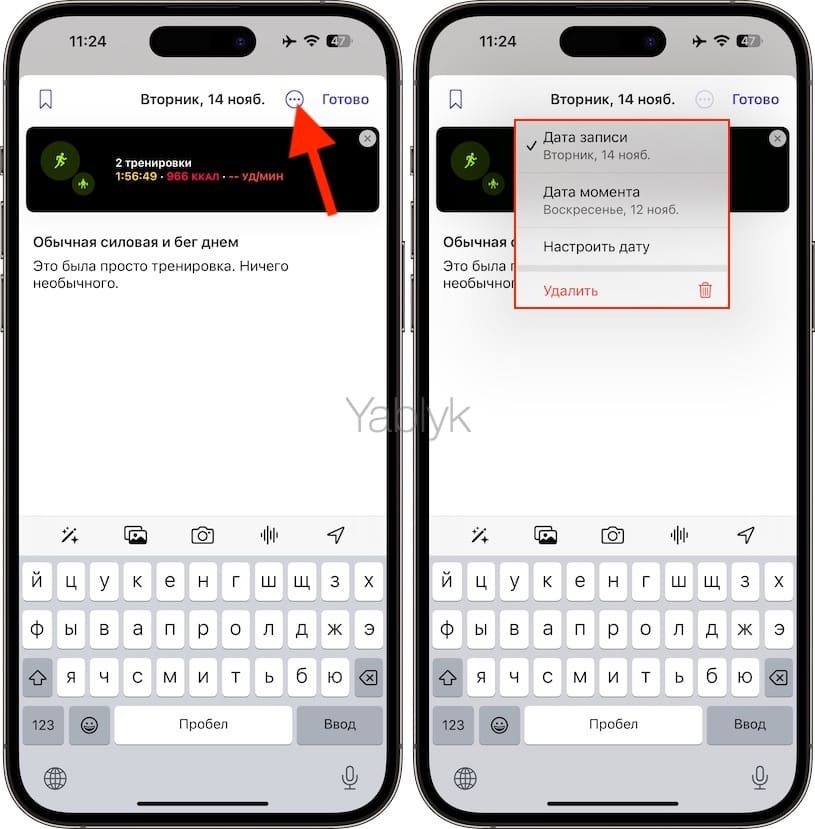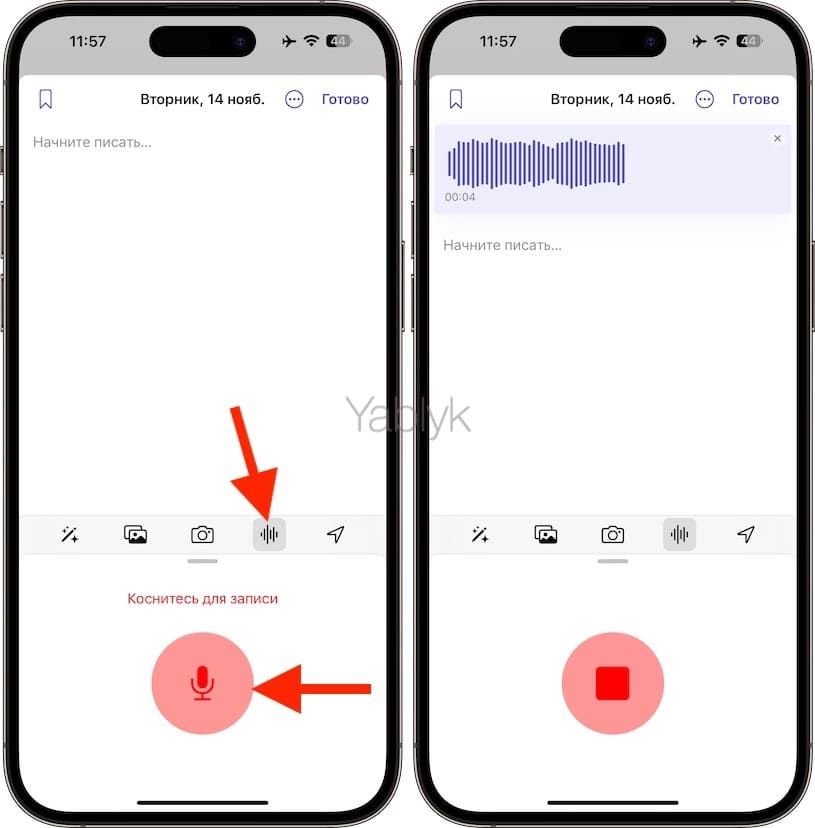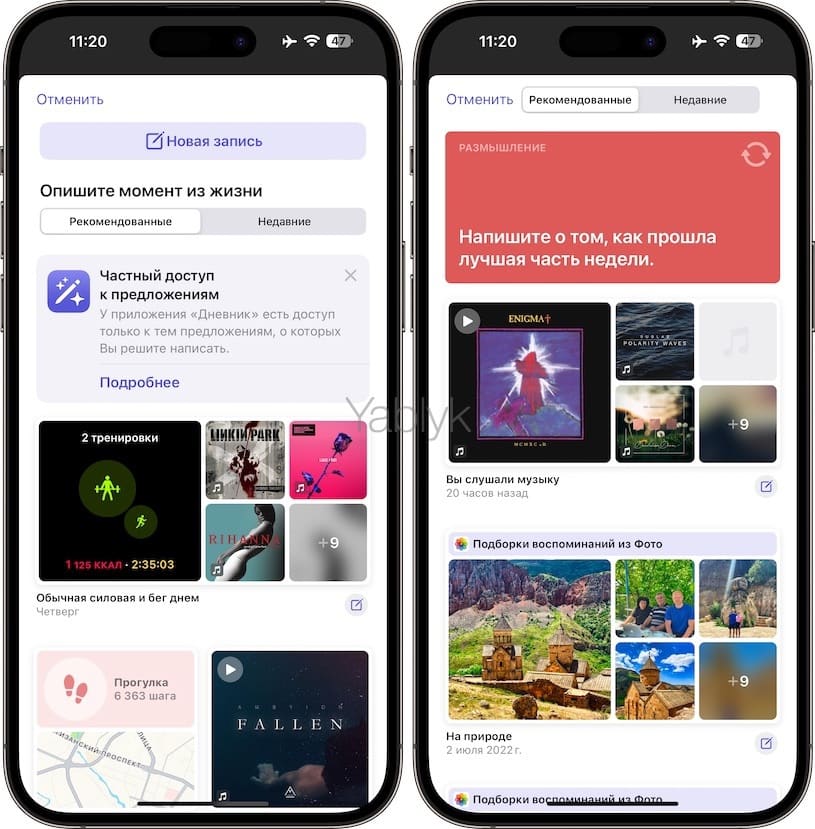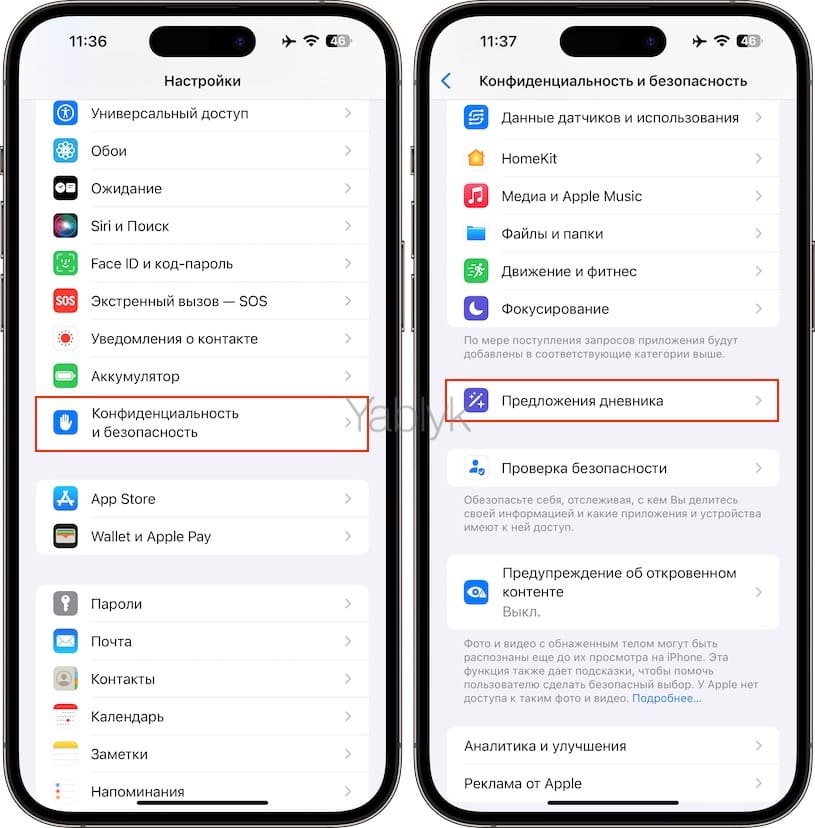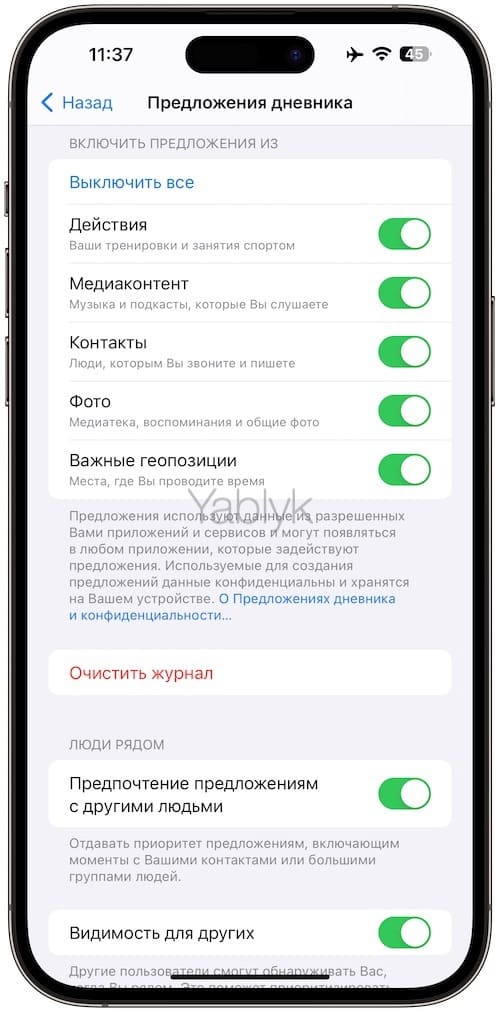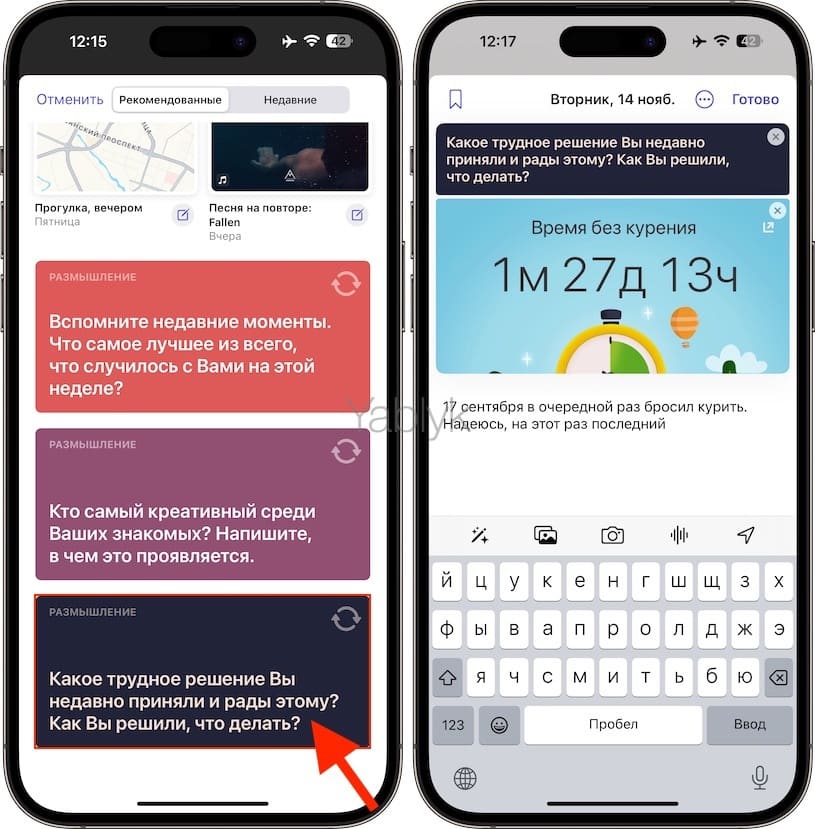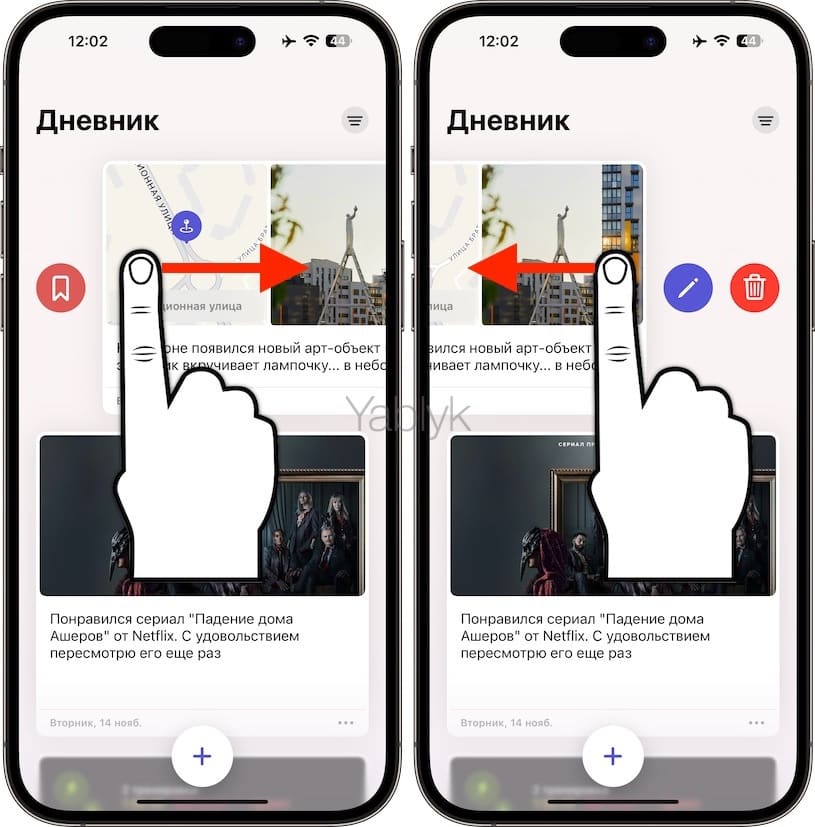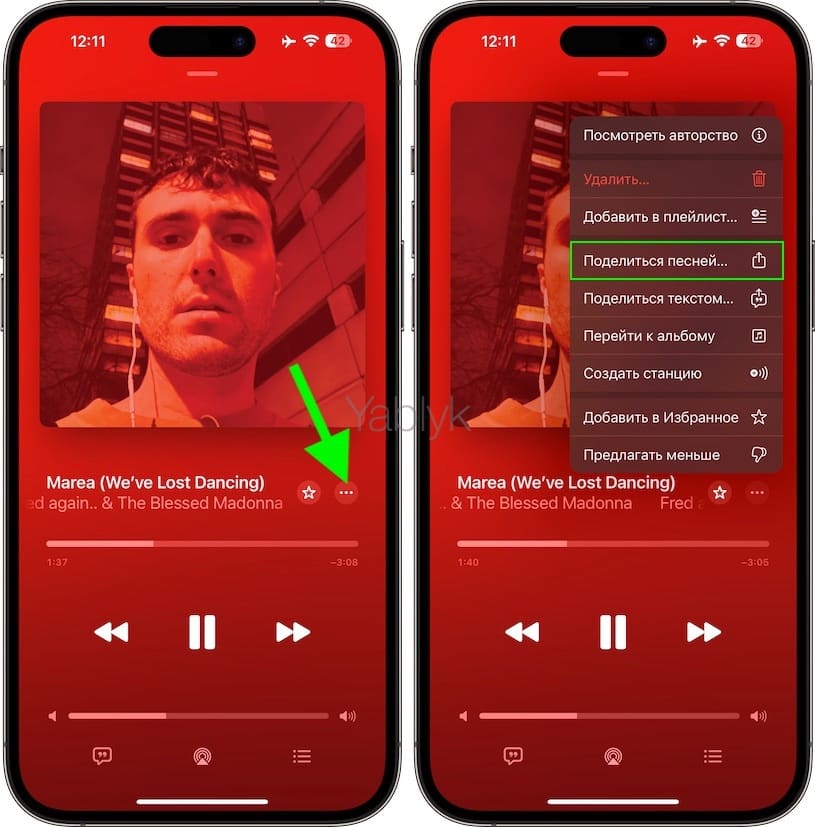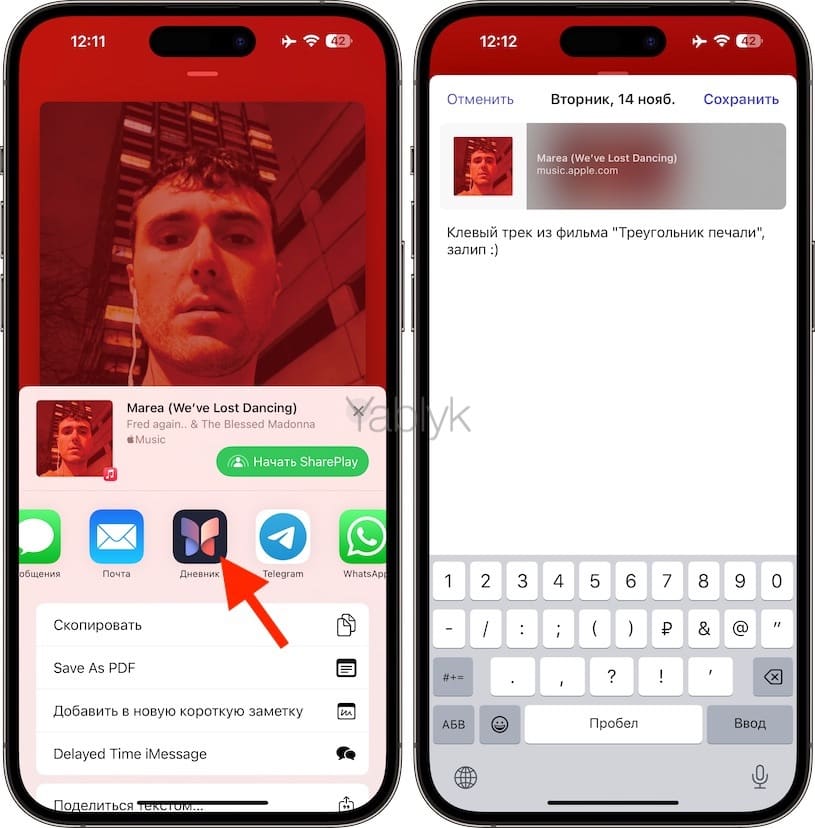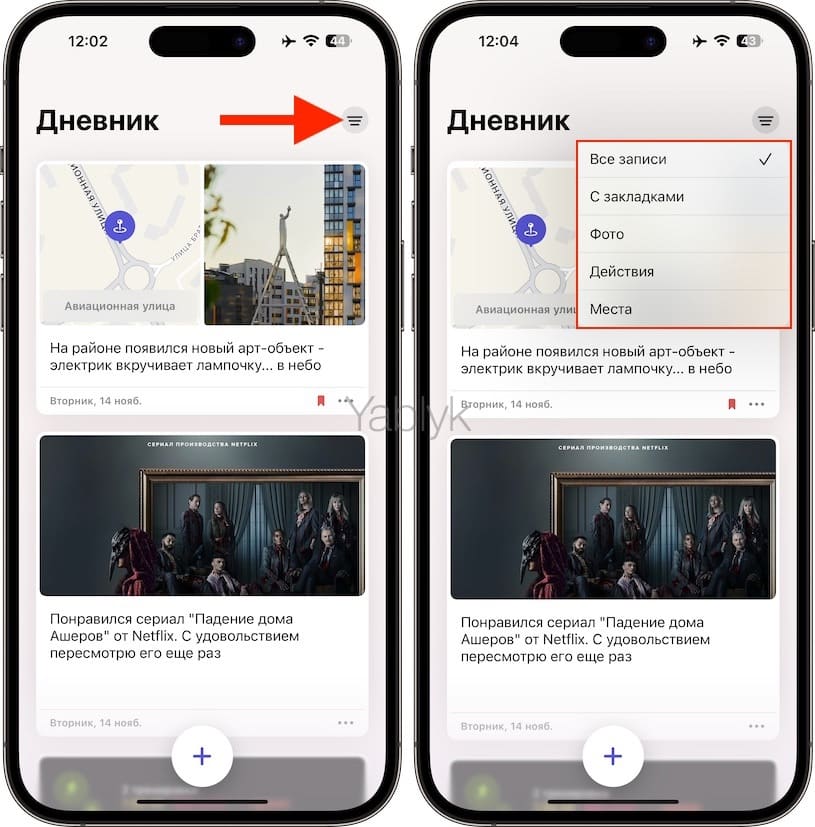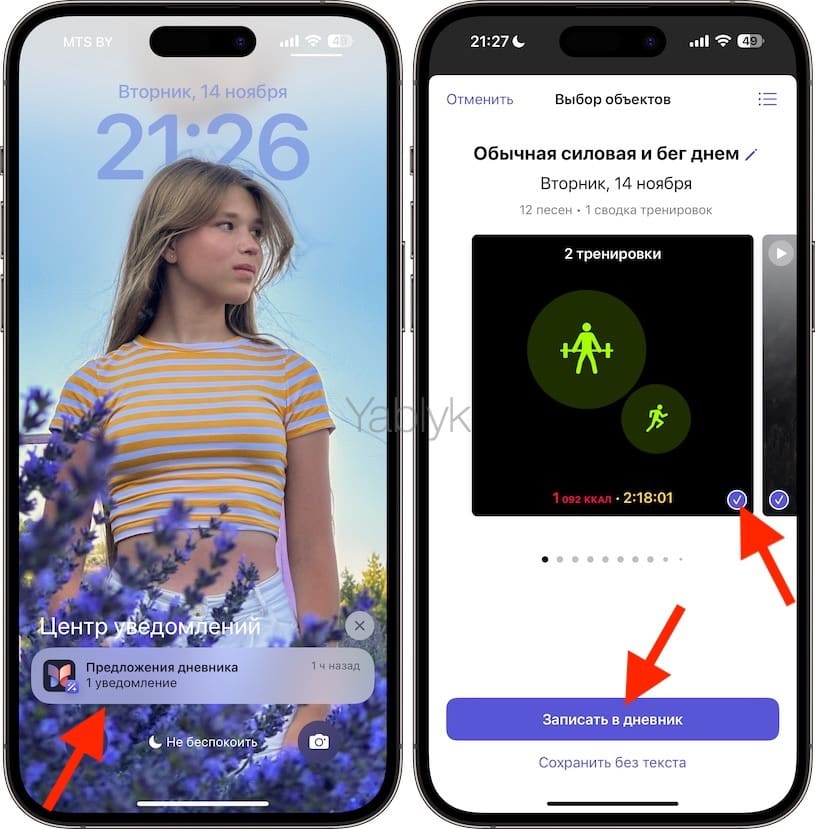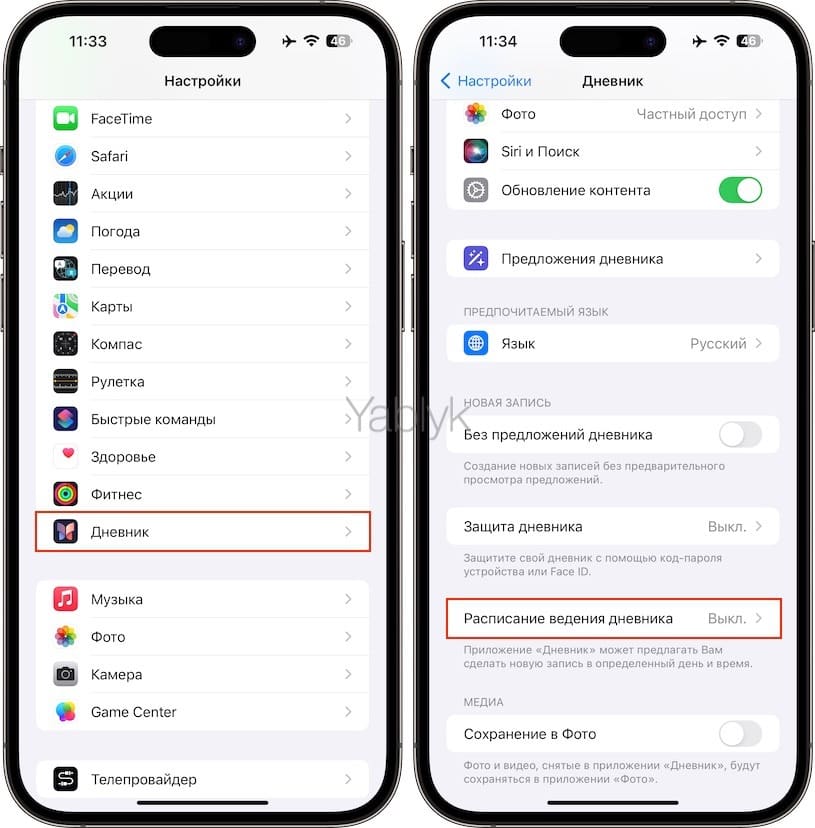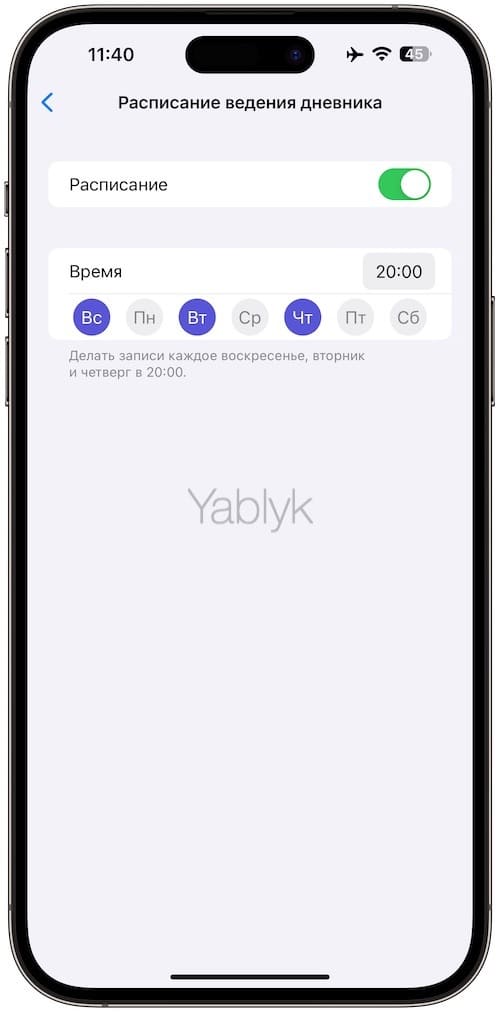Компания Apple всегда уделяла внимание здоровью пользователей своих устройств. Важна не сама функция или программа, а то, какое влияние оно оказывает на человека. Изначально упор делался на основное и очевидное — на физиологию. Но теперь, когда это поле уже более-менее освоено, настало время покорять новые горизонты. Душевное здоровье человека – не менее важный вопрос. Неслучайно в программе «Здоровье» появился специальный раздел, в котором можно пройти опрос и зафиксировать свое настроение, а с выходом iOS 17.2 (на данный момент доступна в бета-версии) появилось приложение «Дневник».
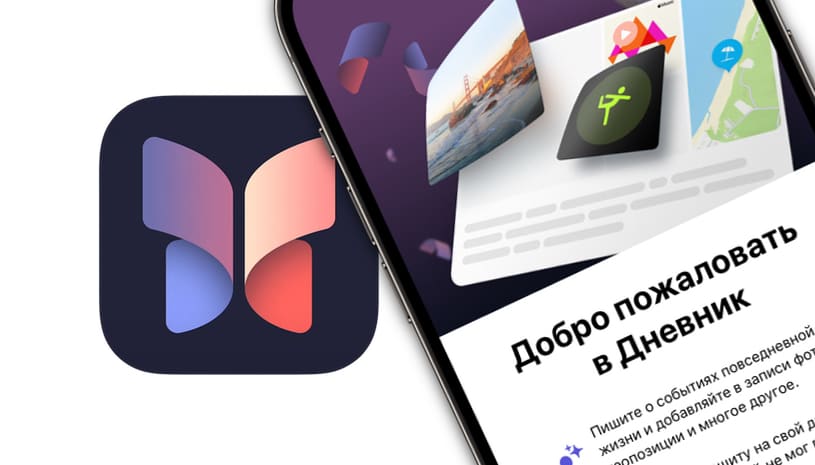
Подписаться на Яблык в Telegram — только полезные инструкции для пользователей iPhone, iPad и Mac t.me/yablykworld.
💚 ПО ТЕМЕ: Как на iPhone создать «Общий альбом» фото и видео с другим человеком.
Зачем нужен «Дневник» на iPhone?
Воспоминания играют важную роль в жизни человека. Они помогают нам сохранить и передавать наши знания и опыт, способны приносить радость и удовлетворение. Неслучайно мы так любим пересматривать старые фотографии и видео. Поможет сохранить в памяти свои достижения, переживания и события приложение «Дневник». Более того, с его помощью сам пользователь может описать впечатления, что его вдохновило, каких людей он встретил и какие места посетил, чем занимался. А в дополнение к тексту можно прикрепить картинку или фотографию, сопроводить их музыкой или вообще записать аудио. Иногда людям хочется просто выговориться.
При создании «Дневника» Apple учла те проблемы, с которыми сталкиваются люди при попытке вести подобные записи. Так, приложение предлагает текстовые подсказки в формате вопросов о прошедшем дне, что способствует изложению мыслей. Это явно поможет людям с неразвитыми способностями к сочинительству. Можно даже настроить ежедневные напоминания, если вы не склонны к режиму и постоянно забываете делать заметки. Дневник не просто помогает сохранить переживания, но и подталкивает к реализации идей. И над заметкой можно особенно даже не думать, а просто давать ответы на заданные вопросы.
Нельзя считать «Дневник» лишь приложением для ведения заметок. За счет глубокой интеграции с iOS можно автоматически заносить туда информацию о вашем дне, а именно: о тренировках и физической активности, о прослушанной музыке или подкастах, о людях, которым вы звонили или писали, о сделанных фото и о посещенных локациях.
💚 ПО ТЕМЕ: 7 заклинаний Гарри Поттера на iPhone для включения фонарика, изменения громкости и т.д.
Безопасен ли «Дневник» и как закрыть к нему доступ от посторонних?
Разработчики Apple утверждают, что приложение имеет сквозное шифрование между самим устройством и iCloud. Также только на самом устройстве генерируются процессы создания предложений по ведению «Дневника». То есть те данные, которые использует ваше приложение, остаются на самом iPhone. И никто, кроме пользователя, не может получить доступ к этой поистине личной информации.
Также можно защитить «Дневник» от посторонних глаз при помощи Face ID или пароля, если приложение было неактивно в течение определенного периода времени. Вы можете настроить на такой запрос авторизации после одной, пяти или 15 минут бездействия. А если вы не хотите рисковать, то можно настроить приложение на немедленную блокировку при переключении приложения или при переходе iPhone в спящий режим. Для того чтобы настроить защиту «Дневника» откройте приложение «Настройки» и перейдите в раздел «Дневник».
Затем в меню «Защита дневника» установите переключатель «Установка защиты» в положение «Включено». Кроме того, в меню «Запрос код-пароля» можно установить время неактивности, через которое приложение будет блокироваться.
💚 ПО ТЕМЕ: Сообщения по расписанию в WhatsApp, Telegram и iMessage: как отправлять на iPhone?
Как делать и редактировать записи в «Дневнике»?
На главной странице приложения вы увидите свои последние записи в «Дневнике» и значок «+» в нижней части экрана. Нажмите на него, и вы попадете в новое меню.
Тут вы увидите предложенные размышления, а также моменты вашего дня, о которых можете написать, например, о тренировке, прослушанной песне или подкасте. Коснитесь любого этого момента, чтобы просмотреть краткий обзор предложения, например, о времени создания фото, а потом коснитесь «Записать в дневник».
Вы попадете на новую страницу, похожую на новую заметку в приложении «Заметки». При этом в верхней части экрана будет отображаться предложение. На этой странице оставьте свою запись. При желании можно также добавить к ней другой контент: фото, видео или голосовые заметки. Можно даже обобщать целые подборки фото.
Естественно, вы можете просто сделать запись без предложения. После нажатия значка «+» на главной странице журнала в верхней части нового меню появится опция «Новая запись». Коснитесь ее и после этого вы сможете записать любые мысли и чувства, которые у вас возникли в данный момент, а также добавить свой контент. Важно, что вовсе не обязательно писать длинные посты, да и помощь приложения оказывается кстати. В итоге некоторые, пусть и деликатно навязанные, размышления о себе помогут мотивации.
После окончания ввода записи нажмите «Готово» в правом верхнем углу, запись будет сохранена на главной странице журнала. Вы также можете редактировать или обновлять записи после их сохранения на главной странице. Нажмите три точки в правом нижнем углу записи, которую надо отредактировать, а потом нажмите «Изменить». И таким образом вы сможете изменить свою запись. Дата для поста выбирается по умолчанию текущая, но и ее можно изменить при необходимости.
💚 ПО ТЕМЕ: Как сделать QR-код от Wi-Fi для передачи гостям пароля сети, не называя его.
Основные функции «Дневника»
Медийные заметки. Пользователи получают возможность делать заметки с использованием фото, видео, записи голоса, дополняя ими свои воспоминания, сопровождая их еще и тегами местоположения.
Тематические записи. Дневник предоставляет немало тем для написания постов. Они могут быть основаны на посещенных вами местах, прослушанной музыке, просмотренных фотографиях.
Персонализированные предложения. Это одна из самых важных функций «Дневника». Ваш iPhone будет отображать в приложении персонализированные предложения на основе ваших фото, музыки, подкастов и тренировок. Машинное обучение проанализирует вашу деятельность и создаст на ее основе предложение для записи. Также можно выбрать категорию, из которой вы хотите показывать предложения в «Дневнике».
Настроить типы предложений вы можете по пути: «Настройки» → «Конфиденциальность и безопасность» → «Предложения дневника» → «Защита дневника».
Подсказки. Предложения делятся на две категории: «Недавние» и «Рекомендованные». Начать работу над заметкой можно с помощью любой из них. Каждое предложение содержит письменную подсказку, например: «Что было самым ярким моментом в вашей поездке на море?» или «Какая история скрывается за этими фотографиями?». Вы также можете выбрать подсказку для размышления: «В чем ваш секрет?» или «Какое занятие дает вам максимально отдохнуть?», они лучше вдохновят вас на написание заметки. А если они вам не нравятся, на каждом из баннеров есть кнопка «Обновить».
Добавление записи в закладки. Каждая запись в дневнике имеет свое значение в вашей жизни. Тем не менее всегда найдутся определенные записи, которые важнее других. И вы явно не захотите потерять ценный момент. В «Дневнике» можно добавлять записи в закладки, чтобы потом можно было их быстрее найти. Дополнительные действия с записью появляются при ее смахивании влево (редактирование или удаление) или вправо (добавление в закладки).
Интеграция «Дневника» в меню «Поделиться». Вы можете легко добавлять музыку и подкасты, которые слушаете в Apple Music в свой дневник, просто нажав кнопку «Поделиться». Таким же образом можно сохранять свои мысли о книге, веб-сайте или новостной статье, которые вы читаете. И все это для того, чтобы потом вспомнить, чем они были интересны вам.
Фильтр «Дневника». Для упрощения ведения «Дневника» имеется возможность его фильтрации. Можно отобразить те заметки, которые содержат фотографии, видео, локации или сайты, или добавленные в закладки. Так вам не придется тратить время на прокрутку сотен сделанных же записей.
Уведомления. Приложение будет отправлять вам уведомления каждый раз, когда появляются новые предложения для дневника. Так пользователь сможет уловить все важное, что необходимо отметить даже в повседневной суете.
Расписание ведения «Дневника». Ведение дневника требует последовательности, но часто из-за своей занятости люди об этом забывают. В приложении можно установить расписание, чтобы помочь сделать ведение дневника постоянной практикой. Установить расписание дневника можно по пут: «Настройки» → «Дневник» → «Новая запись» → «Расписание ведения дневника».
Защита «Дневника». Дневник может быть защищен код-паролем и Face ID.
Увы, отличную от пароля экрана блокировки комбинацию поставить нельзя. А включить защиту можно или из меню «Настройки» → «Дневник» → «Новая запись» → «Защита дневника», либо приложение само предложит активировать защиту после первого поста.
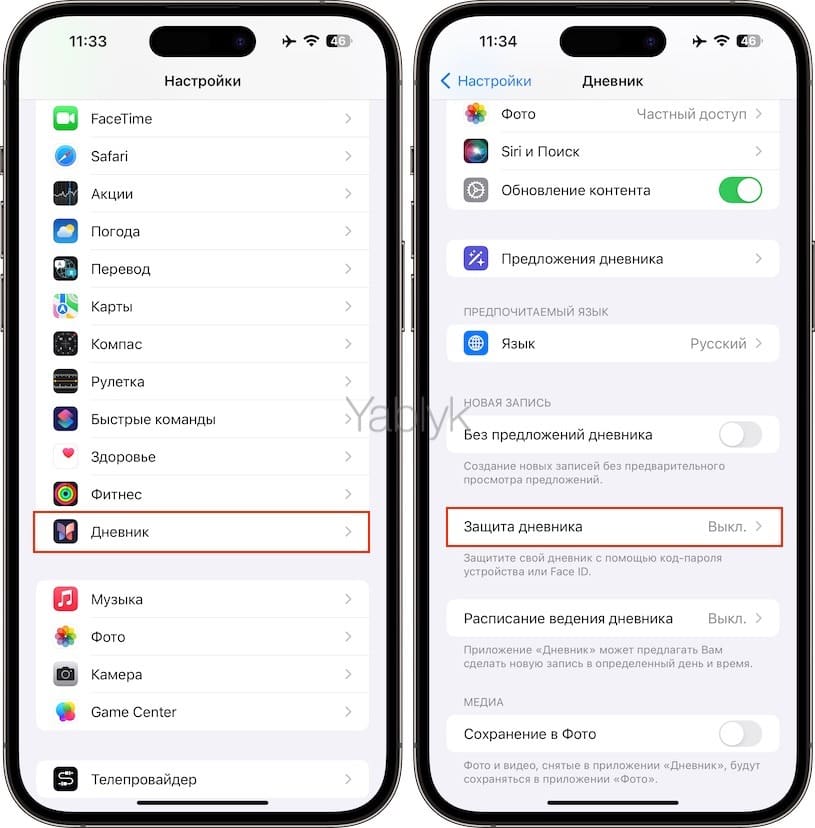
💚 ПО ТЕМЕ: Настройте iPhone родителям и пожилым людям: 25 советов, которые упростят использование.
Что не умеет делать «Дневник»?
Для ввода новой заметки вам надо открыть приложение, а потом нажать на «плюс». А вот добавить туда свои размышления с помощью Siri не получится. В настоящее время, если вы попробуете использовать любую комбинацию фраз для добавления записи в «Дневник», Siri вместо этого создаст встречу в календаре.
Также нет возможности использовать виджет для ввода записи в «Дневник». И для него не получится использовать новую физическую кнопку «Действие», запустив с ее помощью быстрых команд. Не найдете вы кнопку для приложения в «Пункте управления».
Но самая заметная проблема с «Дневником» — его доступность только на iPhone. На Mac или iPad этого приложения пока нет. Хотя компьютер и кажется идеальным инструментом для ведения такого рода заметок. «Дневник» ограничен одним устройством, при этом и возможности его ограничены. Так что «Дневник» явно есть, куда улучшать.
💚 ПО ТЕМЕ: Скрытые возможности поиска Google: 20 интересных пасхалок, о которых вы могли не знать.
Заключение
Хотя у «Дневника» есть еще очевидные недостатки, нельзя не отметить действительно качественную реализацию идеи. С этим приложением хочется работать, ему хочется доверять свои мысли. Тем более «Дневник» своими предложениями ненавязчиво мотивирует делать это. Преимущество приложения над своими многочисленными сторонними конкурентами – максимально тесная интеграция с iOS, что и защитит данные, и даст хорошие возможности взаимодействия с другими приложениями системы.
🔥 Смотрите также: